Cómo corregir el error ERR_SSL_PROTOCOL
Publicado: 2022-11-04Si está familiarizado con los certificados de capa de sockets seguros (SSL), debe reconocer que el error ERR_SSL_PROTOCOL está relacionado con ellos. Ver este mensaje significa que el sitio web tiene un certificado SSL, pero el navegador no puede validarlo. En la práctica, hay muchos razones por las que un certificado SSL podría no funcionar correctamente.
Comprender las causas detrás de los problemas con los certificados SSL facilitará la resolución de este error. Entonces podrá recuperar el acceso a su sitio web y asegurarse de que los visitantes no se encuentren con advertencias de miedo en el navegador.
En este artículo, hablaremos sobre el error ERR_SSL_PROTOCOL y qué lo causa. Luego repasaremos cuatro formas de solucionarlo. ¡Pongámonos a trabajar!
¿Qué es el error ERR_SSL_PROTOCOL (y qué lo causa)?
El mensaje de error ERR_SSL_PROTOCOL es exclusivo de Google Chrome. El navegador muestra esta pantalla cuando intenta acceder a un sitio web que utiliza un certificado SSL que no puede validar:
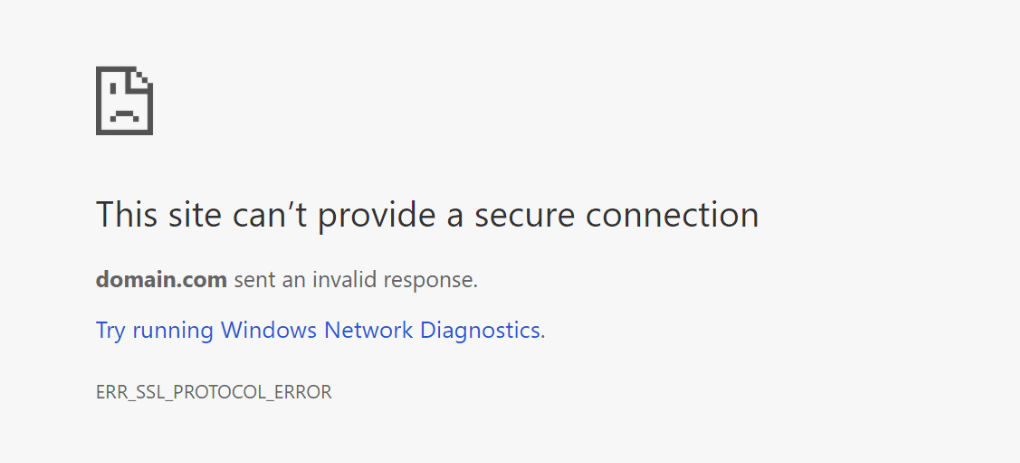
Aunque este mensaje de error es específico de Google Chrome, puede encontrar el mismo problema con otros navegadores. Mozilla Firefox, por ejemplo, muestra el siguiente mensaje de error en su lugar:
Alguien podría estar intentando hacerse pasar por el sitio y no debe continuar. Los sitios web prueban su identidad a través de certificados. Firefox no confía en el certificado X porque se desconoce el emisor del certificado, el certificado está autofirmado o el servidor no envía los certificados intermedios correctos.
Código de error: SEC_ERROR-UNKNOWN_ISSUER
El principal problema con el error ERR_SSL_PROTOCOL es que algunos navegadores le impiden acceder a sitios que lo muestran. Firefox te permite elegir si quieres ir al sitio web de todos modos, pero otros navegadores, como Chrome y Edge, no te dan esa opción.
Si el error aparece a los visitantes potenciales, hace que su sitio web sea casi inalcanzable. Sin embargo, en la mayoría de los casos, el problema está en su computadora y no en el sitio en sí o su certificado. Eso significa que no es común que este error aparezca para todos los visitantes.
Cómo corregir el error ERR_SSL_PROTOCOL (4 métodos)
En esta sección, asumiremos que su sitio web tiene un certificado SSL de una autoridad de confianza. Los certificados SSL son increíblemente fáciles de obtener y configurar (incluso puede obtenerlos de forma gratuita).
Si está utilizando un certificado autofirmado, continúe y reemplácelo por uno válido. Sin embargo, si tiene un certificado de una fuente confiable y está configurado correctamente (muchos servidores web lo harán por usted), lo más probable es que el problema esté en el dispositivo que está usando.
Afortunadamente, cambiar algunas configuraciones locales debería solucionar el error ERR_SSL_PROTOCOL en poco tiempo. ¡Echemos un vistazo a cuatro posibles soluciones!
Método 1: esperar a que se propague el certificado
A veces, puede encontrarse con el error ERR_SSL_PROTOCOL si configura un certificado válido e intenta acceder al sitio de inmediato. El certificado necesita tiempo para propagarse, al igual que cuando actualiza la configuración de un dominio.
Si acaba de configurar un certificado SSL, le recomendamos que intente acceder al sitio web desde varios dispositivos. Si el error aparece en todos ellos, puede suponer que se trata de un problema de propagación. En ese caso, simplemente espere unas horas para que el certificado se asocie con el dominio que está utilizando.
También puede verificar si su certificado SSL está funcionando utilizando una herramienta en línea como la prueba del servidor SSL de Qualys. Puede probar cualquier dominio para ver si tiene un certificado asociado y si funciona correctamente:
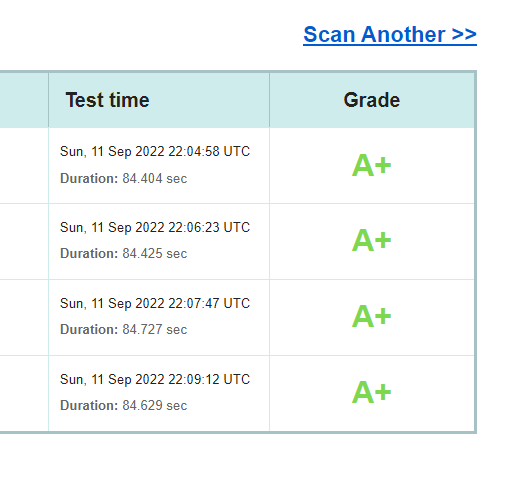
El informe SSL puede tardar varios minutos en generarse. Si el certificado funciona correctamente, solo debería ver marcas de verificación verdes. De lo contrario, es posible que deba volver a instalar el certificado SSL o pedirle a su proveedor de alojamiento que lo haga por usted.
Método 2: verifique la hora y la fecha de su dispositivo
Por diseño, los certificados SSL están diseñados con fechas de vencimiento. Ese vencimiento te obliga a renovar el certificado periódicamente, lo que demuestra que eres el propietario del sitio web.

Cuando visita un sitio web con un certificado SSL, el navegador verifica su fecha de vencimiento y la compara con la fecha de su dispositivo. Si el certificado está caducado, el navegador se lo hará saber.
La hora de su dispositivo también puede ser incorrecta, lo que significa que el navegador no puede verificar la validez del certificado y comienza a mostrar errores como ERR_SSL_PROTOCOL. En ese caso, la solución es simple. Todo lo que tiene que hacer es actualizar la hora y la fecha de su dispositivo a los valores correctos.
La mayoría de los sistemas operativos (SO) hacen esto automáticamente para evitar errores. En dispositivos Windows, abra el menú Inicio y escriba Cambiar hora y fecha . Aparecerá la configuración de Fecha y hora , y puede seleccionar la opción que dice Establecer hora automáticamente :
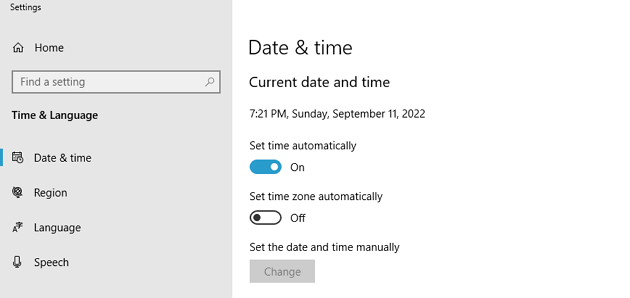
Una vez que esté seguro de que tiene la fecha y la hora correctas, cierre la ventana de configuración e intente volver a acceder al sitio web. Si el error persiste, es hora de probar otra solución.
Método 3: borrar el estado SSL
Probablemente esté familiarizado con el concepto de almacenamiento en caché del navegador. Aún así, es posible que no sepa que los navegadores también almacenan en caché los certificados SSL para evitar volver a autenticarlos cada vez que visita los mismos sitios web.
El "problema" con los cachés SSL es que a veces causan conflictos si continúan almacenando versiones obsoletas de un certificado. Afortunadamente, si esta es la fuente del error ERR_SSL_PROTOCOL, puede solucionarlo borrando el estado SSL (que es como llamamos a este caché en particular).
Ese proceso varía entre el sistema operativo y los navegadores. En Windows, puede borrar la lista SSL abriendo el menú Inicio y escribiendo Propiedades de Internet . Haz clic en la opción que aparece y ve a Propiedades de Internet > Contenido . Ahora busque el botón que dice Clear SSL state en la parte superior de la ventana:
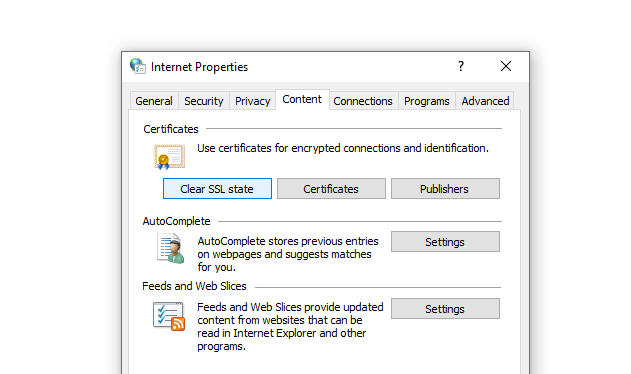
La lista de SSL se borrará instantáneamente y podrá intentar acceder al sitio web nuevamente. El error ahora debería desaparecer si el problema era con un certificado SSL desactualizado.
Método 4: deshabilite su antivirus (temporalmente)
Finalmente, dependiendo del software antivirus elegido, puede venir con un firewall incorporado. A veces, los cortafuegos pueden ser demasiado entusiastas al bloquear sitios web debido a problemas de seguridad, incluidos problemas con los certificados SSL y las conexiones HTTPS.
Aunque es raro que un programa antivirus bloquee una conexión con un certificado SSL válido, puede suceder. Para asegurarse de que ese no sea el caso, le recomendamos que deshabilite temporalmente su software antivirus y firewall.
Este proceso variará según el software antivirus que esté utilizando. Por lo general, podrá encontrar una opción para deshabilitar el antivirus por completo, pero le recomendamos que lea la documentación del software.
Una vez que deshabilite el software antivirus, intente acceder al sitio web normalmente. Si ahora puede visitar el sitio, entonces sabrá cuál es el culpable. Por lo general, podrá reactivar el firewall después de un tiempo, ya que el error debería ser temporal.
Conclusión
Los errores del certificado SSL tienden a ser fáciles de solucionar. Siempre que sepa que el certificado es válido y no ha caducado, el problema generalmente radica en la configuración de su dispositivo. Ajustar algunas configuraciones locales suele ser suficiente para resolver el error ERR_SSL_PROTOCOL.
Si se encuentra con el error y desea solucionarlo, esto es lo que debe hacer:
- Espere a que se propague el certificado.
- Comprueba la hora y la fecha de tu dispositivo.
- Borre la lista de SSL.
- Desactive su antivirus (temporalmente).
¿Tiene alguna pregunta sobre cómo corregir el error ERR_SSL_PROTOCOL? ¡Hablemos de ellos en la sección de comentarios a continuación!
